大家工作的时候经常会需要使用电脑,有时候忙起来就会忘了时间,这时候能够设置一个定时提醒,可以很好的帮助用户们控制时间,那么怎么在电脑上设置定时提醒呢,接下来小编给
大家工作的时候经常会需要使用电脑,有时候忙起来就会忘了时间,这时候能够设置一个定时提醒,可以很好的帮助用户们控制时间,那么怎么在电脑上设置定时提醒呢,接下来小编给大家带来电脑定时提醒设置方法。
怎么在电脑上设置定时提醒
1、打开小智护眼宝,没有安装的可以安装一个,安装方式:>点击进入小智护眼宝下载<<<" style="text-decoration: underline; font-size: 20px; color: rgb(255, 0, 0);">>>>点击进入小智护眼宝下载<<<

2、进入小智护眼宝的主界面,选择定时任务
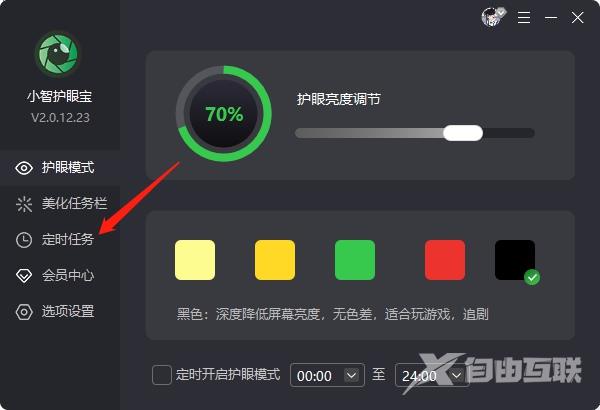
3、选择动作里,选择提示,还有重启、睡眠、锁定等一系列选项可以设置,用户们可以按需选择。
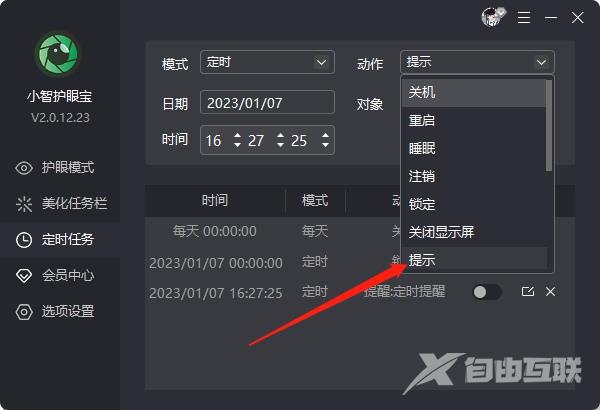
4、然后点击对象选择,进行内容编辑
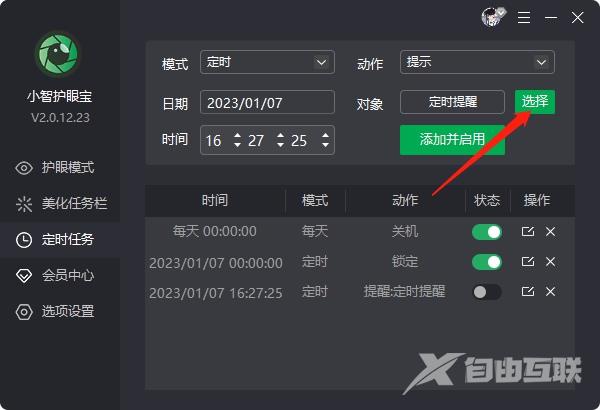
5、在提醒的编辑框里按自己的需要来编辑要提醒的内容
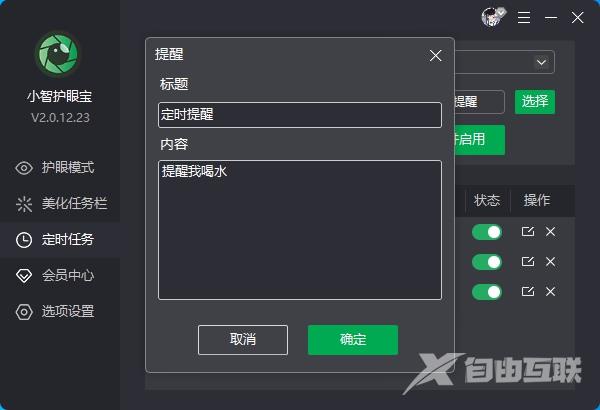
6、接下来设置完时间,添加并启用
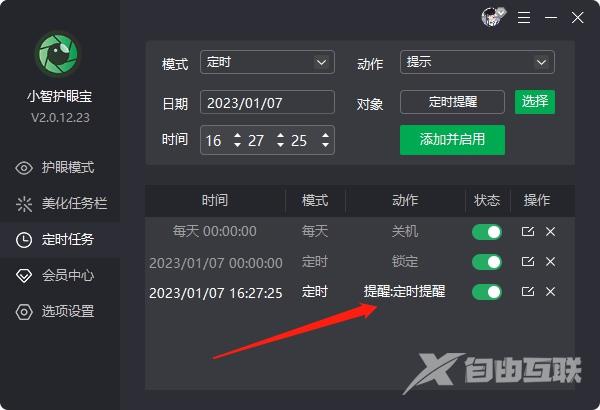
7、等到时间后,电脑上会弹出弹窗来提醒大家
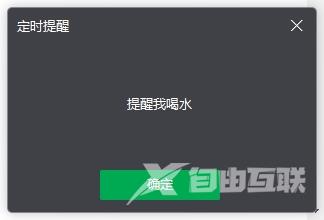
定时任务功能介绍
支持多种定时任务
定时关机:支持定时关机、待机、休眠、重启、注销、锁定、关闭显示屏
定时任务:定时关闭/开启程序、文件、清空回收站等
以上就是怎么在电脑上设置定时提醒,电脑定时提醒设置方法的全部内容了,希望对各位小伙伴有所帮助。
